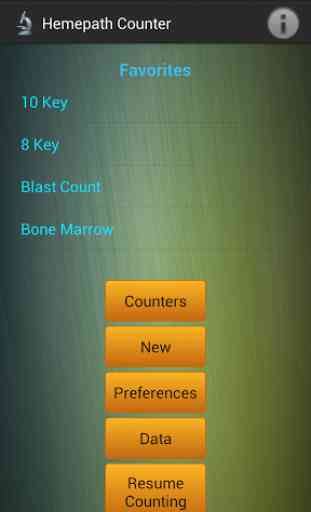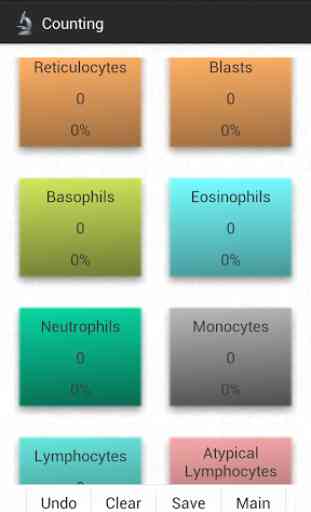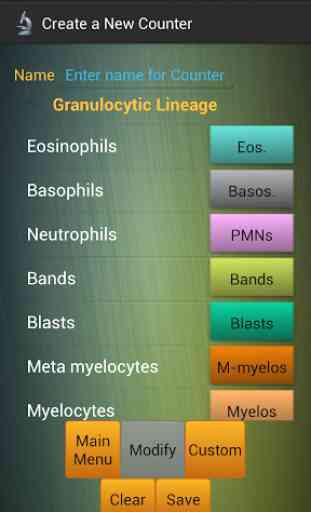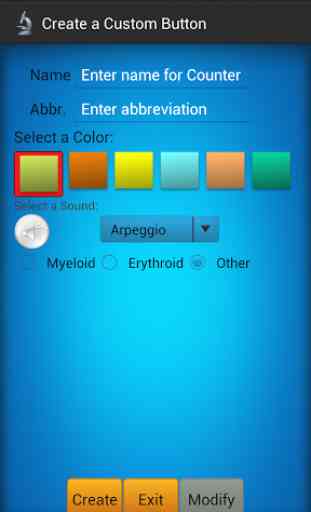Cell Counter
UTILISATEURS INTERNATIONAUX d'un dispositif qui utilise un format JJ / MM / AAAA DATE devez télécharger le "compteur de cellules
- INTERNATIONAL" VERSION DE CETTE APP (également disponible gratuitement sur Google Play).https://play.google.com/store/apps/details?id=edu.sjsu.cellcounterLes utilisateurs des États-Unis, ou d'autres utilisateurs qui ont un dispositif utilisant un format de date JJ / MM / AAAA peuvent également utiliser le "compteur de cellules
- international" version de notre application, et sont encouragés à le faire, car il représente une date mise à plus version de notre application.Ce compteur entièrement personnalisable est conçu pour le comptage de nombreux types de cellules en parallèle et le stockage et le transfert des données résultantes de rapports et / ou des feuilles de calcul rapide et facile. Les caractéristiques comprennent:-13 Précréée configurations susceptibles d'être utiles aux médecins, techniciens et chercheurs contre.-La possibilité de créer et enregistrer vos propres configurations de compteur, y compris de nouveaux boutons.-Rapide, exportation facile des données générées à votre compte e-mail dans un format accessible par la plupart des tableurs.-Un identifiant horodatage unique pour chaque chef d'accusation pour aider à l'organisation sans compromettre les données sensibles.
- "Retour" et fonctions "de valeur mis".-Une interface conviviale avec des «favoris» personnalisables pour un accès rapide à vos configurations les plus utilisées.Détails:Page-MainUne liste des configurations de compteur couramment utilisés est affiché en haut.D'autres configurations peuvent être trouvés dans la section "Compteurs".Une nouvelle configuration peut être créée en utilisant l'onglet «nouveau».Préférences globales peuvent être modifiés sous l'onglet "Préférences".Résultats de chiffres précédents sont stockés sous l'onglet "Données".Utilisez la fonction "Resume comptage" Tab pour revenir à votre dernière activité de comptage.CompteursConfigurations contre supplémentaires sont stockés ici.13 configurations de compteur pré-tirés sont inclus.Utilisez l'onglet "Nouveau compteur" pour créer une nouvelle configuration.Utilisez l'onglet "Résultats" pour aller à la section Données.-Nouveau compteurChoisissez un nom pour votre nouvelle configuration du compteur.Touches disponibles sont regroupés en fonction de la lignée.Si vous voulez une clé qui n'est pas affiché, utilisez le bouton "Personnalisée" pour créer votre propre.Si vous n'aimez pas les caractéristiques d'un bouton donné (comme le son avec frappe), utilisez le bouton "Modifier" en un bouton donné est choisi de modifier les caractéristiques.-PréférencesUtilisez la flèche de retour pour revenir au menu principal.-DataVous pouvez exporter un ensemble de données à votre e-mail (spécifié dans les préférences) à partir de cet onglet.Utilisez la flèche de retour pour revenir au menu principal.Contre-Si vous souhaitez retirer contre coups, utilisez la touche "Annuler".Si vous voulez soustraire / ajouter un bouton / sous-ensemble, maintenez la touche pour ce sous-ensemble jusqu'à ce que le "Set [sous]» apparaît. Vous pouvez définir le nombre de + /
- 20 à partir de la valeur actuelle. Ce processus peut être réitéré pour plus augmente / diminue."Clear" remet le compteur."Enregistrer" permet d'enregistrer les données affichées sur le compteur actuel de l'onglet "Données": si l'auto-export est activé dans les «préférences», les données seront également envoyées par courriel à l'adresse e-mail indiquée.Un ensemble de données est identifié par un horodatage, qui est affiché dans la section «données» ou le nom du fichier de données exporté.
- INTERNATIONAL" VERSION DE CETTE APP (également disponible gratuitement sur Google Play).https://play.google.com/store/apps/details?id=edu.sjsu.cellcounterLes utilisateurs des États-Unis, ou d'autres utilisateurs qui ont un dispositif utilisant un format de date JJ / MM / AAAA peuvent également utiliser le "compteur de cellules
- international" version de notre application, et sont encouragés à le faire, car il représente une date mise à plus version de notre application.Ce compteur entièrement personnalisable est conçu pour le comptage de nombreux types de cellules en parallèle et le stockage et le transfert des données résultantes de rapports et / ou des feuilles de calcul rapide et facile. Les caractéristiques comprennent:-13 Précréée configurations susceptibles d'être utiles aux médecins, techniciens et chercheurs contre.-La possibilité de créer et enregistrer vos propres configurations de compteur, y compris de nouveaux boutons.-Rapide, exportation facile des données générées à votre compte e-mail dans un format accessible par la plupart des tableurs.-Un identifiant horodatage unique pour chaque chef d'accusation pour aider à l'organisation sans compromettre les données sensibles.
- "Retour" et fonctions "de valeur mis".-Une interface conviviale avec des «favoris» personnalisables pour un accès rapide à vos configurations les plus utilisées.Détails:Page-MainUne liste des configurations de compteur couramment utilisés est affiché en haut.D'autres configurations peuvent être trouvés dans la section "Compteurs".Une nouvelle configuration peut être créée en utilisant l'onglet «nouveau».Préférences globales peuvent être modifiés sous l'onglet "Préférences".Résultats de chiffres précédents sont stockés sous l'onglet "Données".Utilisez la fonction "Resume comptage" Tab pour revenir à votre dernière activité de comptage.CompteursConfigurations contre supplémentaires sont stockés ici.13 configurations de compteur pré-tirés sont inclus.Utilisez l'onglet "Nouveau compteur" pour créer une nouvelle configuration.Utilisez l'onglet "Résultats" pour aller à la section Données.-Nouveau compteurChoisissez un nom pour votre nouvelle configuration du compteur.Touches disponibles sont regroupés en fonction de la lignée.Si vous voulez une clé qui n'est pas affiché, utilisez le bouton "Personnalisée" pour créer votre propre.Si vous n'aimez pas les caractéristiques d'un bouton donné (comme le son avec frappe), utilisez le bouton "Modifier" en un bouton donné est choisi de modifier les caractéristiques.-PréférencesUtilisez la flèche de retour pour revenir au menu principal.-DataVous pouvez exporter un ensemble de données à votre e-mail (spécifié dans les préférences) à partir de cet onglet.Utilisez la flèche de retour pour revenir au menu principal.Contre-Si vous souhaitez retirer contre coups, utilisez la touche "Annuler".Si vous voulez soustraire / ajouter un bouton / sous-ensemble, maintenez la touche pour ce sous-ensemble jusqu'à ce que le "Set [sous]» apparaît. Vous pouvez définir le nombre de + /
- 20 à partir de la valeur actuelle. Ce processus peut être réitéré pour plus augmente / diminue."Clear" remet le compteur."Enregistrer" permet d'enregistrer les données affichées sur le compteur actuel de l'onglet "Données": si l'auto-export est activé dans les «préférences», les données seront également envoyées par courriel à l'adresse e-mail indiquée.Un ensemble de données est identifié par un horodatage, qui est affiché dans la section «données» ou le nom du fichier de données exporté.
Catégorie : Productivité